Jak usunąć malware Album Stealer z twojego systemu operacyjnego
TrojanZnany również jako: Wirus Album Stealer
Otrzymaj bezpłatne skanowanie i sprawdź, czy twój komputer jest zainfekowany.
USUŃ TO TERAZAby korzystać z w pełni funkcjonalnego produktu, musisz kupić licencję na Combo Cleaner. Dostępny jest 7-dniowy bezpłatny okres próbny. Combo Cleaner jest własnością i jest zarządzane przez RCS LT, spółkę macierzystą PCRisk.
Czym jest Album Stealer?
Album Stealer to złośliwe oprogramowanie kradnące informacje, które rozsyła się pod pozorem albumu zawierającego zdjęcia kobiet. Celem tego narzędzia do kradzieży są dane związane z przeglądaniem i dane logowania, a w szczególności informacje związane z kontami na Facebooku.
Zaobserwowano dystrybucję narzędzia Album Stealer za pośrednictwem Facebooka, którego ofiary są zachęcane do pobrania albumu fotograficznego zawierającego zdjęcia kobiet przeznaczone dla dorosłych.
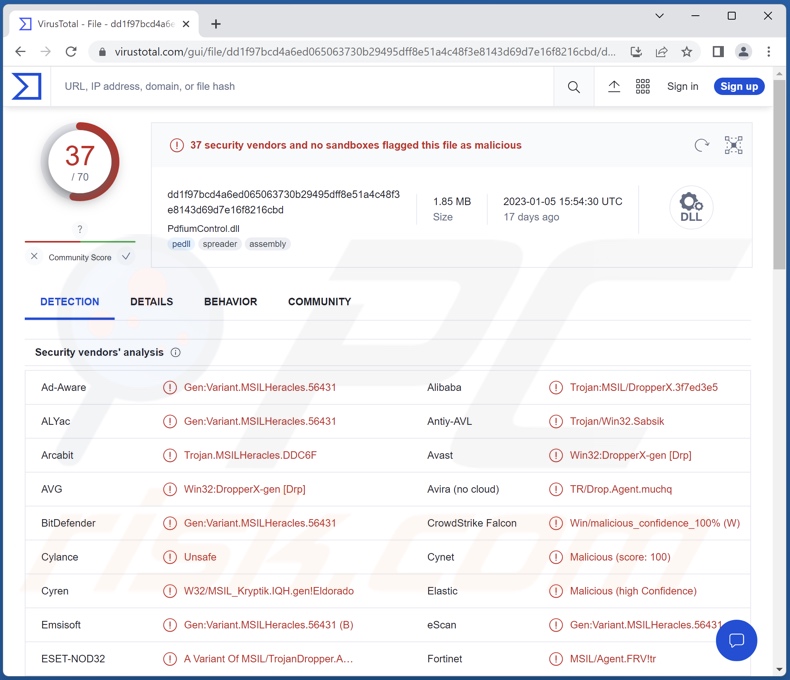
Przegląd malware Album Stealer
Po tym, jak ofiary pobierają złośliwe archiwum Album Stealer i rozpakowują je, otrzymują obiecane lubieżne zdjęcia kobiet – jako odwrócenie uwagi. Tymczasem postępuje łańcuch infekcji. Album Stealer wykorzystuje technikę ładowania bocznego, która wykorzystuje wiele legalnych aplikacji do uruchamiania złośliwych bibliotek DLL. Ta metoda jest stosowana w celu uniknięcia wykrycia.
W przeciwieństwie do większości programów do kradzieży, które wydobywają dane z określonych lokalizacji, Album Stealer wyszukuje pliki o określonych nazwach i – jeśli je znajdzie – pobiera pliki. Malware może uzyskiwać dane z następujących przeglądarek: Google Chrome, Mozilla Firefox, Microsoft Edge, Opera i Brave. Jego celem są pliki cookie internetowe i dane logowania (nazwy użytkownika/hasła).
Album Stealer ma na celu pozyskanie szerokiej gamy informacji związanych z kontami na Facebooku. Z przeglądarek ten złodziej wydobywa pliki cookie i dane uwierzytelniające Facebooka, które są następnie wykorzystywane do kradzieży danych z Facebook API graph, Facebook Ads Manager i kont Facebook Business.
Mówiąc dokładniej, Album Stealer stara się uzyskać identyfikatory kont Facebook Business, imiona i nazwiska, czas utworzenia, statusy weryfikacji, dozwolone role, przedłużone kredyty, naliczone kwoty, okresy rozliczeniowe) itd.
Warto zauważyć, że twórcy malware często ulepszają swoje dzieła. W związku z tym możliwe jest, że przyszłe wydania Album Stealer będą miały dodatkowe/inne funkcje.
Podsumowując, obecność w systemach takiego malware, jak Album Stealer może spowodować poważne problemy z prywatnością, znaczne straty finansowe i kradzież tożsamości.
Jeśli podejrzewasz, że twoje urządzenie jest zainfekowane Album Stealer (lub innym malware) – użyj antywirusa i jak najszybciej je usuń.
| Nazwa | Wirus Album Stealer |
| Typ zagrożenia | Trojan, wirus kradnący hasła, złośliwe oprogramowanie bankowe, oprogramowanie szpiegujące. |
| Nazwy wykrycia | Avast (Win32:DropperX-gen [Drp]), Combo Cleaner (Gen:Variant.MSILHeracles.56431), ESET-NOD32 (wariant MSIL/TrojanDropper.Agent.FRV), Kaspersky (UDS:Trojan.MSIL.Agent.a), Microsoft (Trojan:Win32/AgentTesla!ml), Pełna lista wykrycia (VirusTotal) |
| Objawy | Trojany mają na celu potajemną infiltrację komputera ofiary i pozostawanie cichym, dzięki czemu na zainfekowanym urzadzeniu nie widać wyraźnie żadnych objawów. |
| Metody dystrybucji | Zainfekowane załączniki wiadomości e-mail, złośliwe reklamy internetowe, inżynieria społeczna, narzędzia do „łamania" zabezpieczeń oprogramowania. |
| Zniszczenie | Skradzione hasła i informacje bankowe, kradzież tożsamości, komputer ofiary dodany do botnetu. |
| Usuwanie malware (Windows) |
Aby usunąć możliwe infekcje malware, przeskanuj komputer profesjonalnym oprogramowaniem antywirusowym. Nasi analitycy bezpieczeństwa zalecają korzystanie z Combo Cleaner. Pobierz Combo CleanerBezpłatny skaner sprawdza, czy twój komputer jest zainfekowany. Aby korzystać z w pełni funkcjonalnego produktu, musisz kupić licencję na Combo Cleaner. Dostępny jest 7-dniowy bezpłatny okres próbny. Combo Cleaner jest własnością i jest zarządzane przez RCS LT, spółkę macierzystą PCRisk. |
Przykłady malware typu złodziej
Przeanalizowaliśmy tysiące próbek malware, a RL Stealer, VectorStealer, LummaC2, MintStealer i Rhadamanthys to tylko niektóre przykłady kradzieży. Oprogramowanie do kradzieży informacji może atakować szeroki zakres danych i może mieć dodatkowe funkcje (np. zastępowanie danych ze schowka, nagrywanie audio/wideo itp.).
Ogólnie rzecz biorąc, złośliwe oprogramowanie może mieć różne funkcje, które mogą występować w różnych kombinacjach. Jednak niezależnie od tego, jak działa malware – jego obecność w systemie zagraża integralności urządzenia i bezpieczeństwu użytkownika. Dlatego wszystkie zagrożenia muszą zostać usunięte natychmiast po wykryciu.
Jak złodziej Album Stealer dostał się na mój komputer?
Zauważono, że malware Album Stealer jest dystrybuowane za pośrednictwem fałszywych kont na Facebooku, wabiących użytkowników zdjęciami nagich kobiet. Profile te promują linki do pobierania albumów zawierających zdjęcia dla dorosłych. Złośliwe archiwa (zwykle w formacie ZIP) są hostowane w OneDrive lub podobnych usługach hostingu plików. Po wydobyciu archiwum ofierze przedstawiane są zdjęcia kobiet przeznaczone dla dorosłych jako przynęta, podczas gdy w tle odbywa się łańcuch infekcji Album Stealer.
Jednak możliwe jest, że ten złodziej rozsyła się również przy użyciu innych technik. Zwykle malware jest dystrybuowane przy użyciu taktyk phishingu i socjotechniki. To oprogramowanie jest często prezentowane jako zwykły produkt lub dołączone do takiego.
Zainfekowanymi plikami mogą być archiwa (ZIP, RAR itp.), pliki wykonywalne (.exe, .run itp.), dokumenty Microsoft Office i PDF, JavaScript itd. Łańcuch infekcji (tj. pobieranie/instalacja złośliwego oprogramowania) jest uruchamiany po otwarciu zakaźnego pliku.
Do najczęściej stosowanych metod dystrybucji malware należą: pobrania drive-by (podstępne/oszukańcze), oszustwa internetowe, złośliwe reklamy, złośliwe załączniki i linki w e-mailach/wiadomościach spamowych, podejrzane kanały pobierania (np. sieci udostępniania peer-to-peer itp.), narzędzia do nielegalnej aktywacji programów („łamania" zabezpieczeń oprogramowania) i fałszywe aktualizacje.
Jak uniknąć instalacji malware?
Zdecydowanie zalecamy ostrożność podczas przeglądania sieci, ponieważ oszukańcze i złośliwe treści online zwykle wydają się uzasadnione i nieszkodliwe. Tę samą czujność należy rozszerzyć na przychodzące e-maile, wiadomości prywatne/błyskawiczne, SMS-y i inne wiadomości. Nie należy otwierać załączników i linków znalezionych w podejrzanej/nieistotnej poczcie, ponieważ mogą być zaraźliwe.
Zalecamy pobieranie produktów wyłącznie z oficjalnych i wiarygodnych źródeł. Ponadto oprogramowanie musi być aktywowane i aktualizowane przy użyciu oryginalnych funkcji/narzędzi.
Musimy podkreślić, jak ważne jest zainstalowanie i aktualizowanie renomowanego programu antywirusowego. To oprogramowanie musi być używane do regularnego skanowania systemu i usuwania wykrytych zagrożeń/problemów. Jeśli uważasz, że twój komputer jest już zainfekowany, zalecamy wykonanie skanowania za pomocą Combo Cleaner Antivirus dla Windows, aby automatycznie usunąć obecne malware.
Natychmiastowe automatyczne usunięcie malware:
Ręczne usuwanie zagrożenia może być długim i skomplikowanym procesem, który wymaga zaawansowanych umiejętności obsługi komputera. Combo Cleaner to profesjonalne narzędzie do automatycznego usuwania malware, które jest zalecane do pozbycia się złośliwego oprogramowania. Pobierz je, klikając poniższy przycisk:
POBIERZ Combo CleanerPobierając jakiekolwiek oprogramowanie wyszczególnione na tej stronie zgadzasz się z naszą Polityką prywatności oraz Regulaminem. Aby korzystać z w pełni funkcjonalnego produktu, musisz kupić licencję na Combo Cleaner. Dostępny jest 7-dniowy bezpłatny okres próbny. Combo Cleaner jest własnością i jest zarządzane przez RCS LT, spółkę macierzystą PCRisk.
Szybkie menu:
- Czym jest Album Stealer?
- KROK 1. Manualne usuwanie malware Album Stealer.
- KROK 2. Sprawdź, czy twój komputer jest czysty.
Jak manualnie usunąć malware?
Ręczne usuwanie malware jest skomplikowanym zadaniem. Zwykle lepiej jest pozwolić programom antywirusowym lub anty-malware zrobić to automatycznie. Aby usunąć to malware zalecamy użycie Combo Cleaner Antivirus dla Windows.
Jeśli chcesz manualnie usunąć malware, pierwszym krokiem jest zidentyfikowanie jego nazwy. Oto przykład podejrzanego programu uruchomionego na komputerze użytkownika:

Jeśli sprawdziłeś listę programów uruchomionych na komputerze, na przykład używając menedżera zadań i zidentyfikowałeś program, który wygląda podejrzanie, powinieneś wykonać te kroki:
 Pobierz program o nazwie Autoruns. Pokazuje on automatycznie uruchamiane aplikacje, rejestr i lokalizacje plików systemowych:
Pobierz program o nazwie Autoruns. Pokazuje on automatycznie uruchamiane aplikacje, rejestr i lokalizacje plików systemowych:

 Uruchom ponownie swój komputer w trybie awaryjnym:
Uruchom ponownie swój komputer w trybie awaryjnym:
Użytkownicy Windows XP i Windows 7: Uruchom komputer w trybie awaryjnym. Kliknij Start, kliknij Zamknij, kliknij Uruchom ponownie, kliknij OK. Podczas procesu uruchamiania komputera naciśnij kilkakrotnie klawisz F8 na klawiaturze, aż zobaczysz menu Opcje zaawansowane systemu Windows, a następnie wybierz z listy opcję Tryb awaryjny z obsługą sieci.

Film pokazujący jak uruchomić system Windows 7 w „Trybie awaryjnym z obsługą sieci":
Użytkownicy Windows 8: Uruchom system Windows 8 w trybie awaryjnym z obsługą sieci — przejdź do ekranu startowego systemu Windows 8, wpisz Zaawansowane, w wynikach wyszukiwania wybierz Ustawienia. Kliknij Zaawansowane opcje uruchamiania, a w otwartym oknie „Ogólne ustawienia komputera" wybierz Zaawansowane uruchamianie.
Kliknij przycisk „Uruchom ponownie teraz". Twój komputer zostanie teraz ponownie uruchomiony w „Zaawansowanym menu opcji uruchamiania". Kliknij przycisk „Rozwiąż problemy", a następnie kliknij przycisk „Opcje zaawansowane". Na ekranie opcji zaawansowanych kliknij „Ustawienia uruchamiania".
Kliknij przycisk „Uruchom ponownie". Twój komputer uruchomi się ponownie na ekranie Ustawienia uruchamiania. Naciśnij klawisz F5, aby uruchomić komputer w trybie awaryjnym z obsługą sieci.

Film pokazujący, jak uruchomić Windows 8 w „Trybie awaryjnym z obsługą sieci":
Użytkownicy Windows 10: Kliknij logo Windows i wybierz ikonę Zasilania. W otwartym menu kliknij „Uruchom ponownie" przytrzymując przycisk „Shift" na klawiaturze. W oknie „Wybierz opcję" kliknij przycisk „Rozwiązywanie problemów", a następnie wybierz opcję „Opcje zaawansowane".
W menu opcji zaawansowanych wybierz „Ustawienia uruchamiania" i kliknij przycisk „Uruchom ponownie". W następnym oknie powinieneś kliknąć przycisk „F5" na klawiaturze. Spowoduje to ponowne uruchomienie systemu operacyjnego w trybie awaryjnym z obsługą sieci.

Film pokazujący jak uruchomić Windows 10 w „Trybie awaryjnym z obsługą sieci":
 Wyodrębnij pobrane archiwum i uruchom plik Autoruns.exe.
Wyodrębnij pobrane archiwum i uruchom plik Autoruns.exe.

 W aplikacji Autoruns kliknij „Opcje" u góry i odznacz opcje „Ukryj puste lokalizacje" oraz „Ukryj wpisy Windows". Po tej procedurze kliknij ikonę „Odśwież".
W aplikacji Autoruns kliknij „Opcje" u góry i odznacz opcje „Ukryj puste lokalizacje" oraz „Ukryj wpisy Windows". Po tej procedurze kliknij ikonę „Odśwież".

 Sprawdź listę dostarczoną przez aplikację Autoruns i znajdź plik malware, który chcesz usunąć.
Sprawdź listę dostarczoną przez aplikację Autoruns i znajdź plik malware, który chcesz usunąć.
Powinieneś zapisać pełną ścieżkę i nazwę. Zauważ, że niektóre malware ukrywa swoje nazwy procesów pod prawidłowymi nazwami procesów systemu Windows. Na tym etapie bardzo ważne jest, aby unikać usuwania plików systemowych. Po znalezieniu podejrzanego programu, który chcesz usunąć, kliknij prawym przyciskiem myszy jego nazwę i wybierz „Usuń".

Po usunięciu malware za pomocą aplikacji Autoruns (zapewnia to, że malware nie uruchomi się automatycznie przy następnym uruchomieniu systemu), należy wyszukać jego nazwę na komputerze. Przed kontynuowaniem należy włączyć ukryte pliki i foldery. Jeśli znajdziesz plik malware, upewnij się, że go usunąłeś.

Uruchom ponownie komputer w normalnym trybie. Wykonanie poniższych czynności powinno pomóc w usunięciu malware z twojego komputera. Należy pamiętać, że ręczne usuwanie zagrożeń wymaga zaawansowanych umiejętności obsługi komputera. Zaleca się pozostawienie usuwania malware programom antywirusowym i zabezpieczającym przed malware.
Te kroki mogą nie działać w przypadku zaawansowanych infekcji malware. Jak zawsze lepiej jest uniknąć infekcji niż później próbować usunąć malware. Aby zapewnić bezpieczeństwo swojego komputera, należy zainstalować najnowsze aktualizacje systemu operacyjnego i korzystać z oprogramowania antywirusowego. Aby mieć pewność, że twój komputer jest wolny od infekcji malware, zalecamy jego skanowanie za pomocą Combo Cleaner Antivirus dla Windows.
Często zadawane pytania (FAQ)
Mój komputer jest zainfekowany malware Album Stealer. Czy trzeba sformatować urządzenie pamięci masowej, aby się go pozbyć?
Nie, usunięcie Album Stealer nie wymaga formatowania.
Jakie są największe problemy, jakie może powodować malware Album Stealer?
Zagrożenia związane z infekcją zależą od możliwości malware i celów atakujących. Album Stealer ma na celu kradzież informacji, zwłaszcza danych związanych z kontami na Facebooku. Tego typu infekcje mogą powodować poważne problemy z prywatnością, straty finansowe i kradzież tożsamości.
Jaki jest cel złośliwego oprogramowania Album Stealer?
Złośliwe oprogramowanie jest zwykle wykorzystywane do generowania przychodów. Jednak cyberprzestępcy mogą używać tego oprogramowania do zabawy lub zakłócania procesów (np. stron internetowych, usług, firm, instytucji itp.). Ataki malware mogą być motywowane osobistymi urazami lub motywacjami politycznymi/geopolitycznymi.
Jak złośliwe oprogramowanie Album Stealer przeniknęło do mojego komputera?
Zaobserwowano, że Album Stealer jest dystrybuowane za pośrednictwem Facebooka pod pozorem albumów do pobrania, pełnych zdjęć nagich kobiet. Jednak inne metody dystrybucji nie są mało prawdopodobne.
Malware jest najczęściej rozsyłane za pośrednictwem pobrań drive-by, niewiarygodnych źródeł pobierania (np. witryn z freeware i stron trzecich, sieci udostępniania P2P itp.), oszustw internetowych, e-maili i wiadomości spamowych, narzędzi do nielegalnej aktywacji oprogramowania („łamania" zabezpieczeń oprogramowania) i fałszywych aktualizacji. Co więcej, niektóre złośliwe programy mogą samodzielnie rozsyłać się za pośrednictwem sieci lokalnych i wymiennych urządzeń pamięci masowej (np. zewnętrznych dysków twardych, dysków flash USB itp.).
Czy Combo Cleaner ochroni mnie przed malware?
Tak, Combo Cleaner jest przeznaczony do wykrywania i usuwania zagrożeń. Jest w stanie usunąc praktycznie wszystkie znane infekcje złośliwym oprogramowaniem. Należy pamiętać, że zaawansowane złośliwe programy mają tendencję do ukrywania się głęboko w systemach — dlatego kluczowe znaczenie ma wykonanie pełnego skanowania systemu.
Udostępnij:

Tomas Meskauskas
Ekspert ds. bezpieczeństwa, profesjonalny analityk złośliwego oprogramowania
Jestem pasjonatem bezpieczeństwa komputerowego i technologii. Posiadam ponad 10-letnie doświadczenie w różnych firmach zajmujących się rozwiązywaniem problemów technicznych i bezpieczeństwem Internetu. Od 2010 roku pracuję jako autor i redaktor Pcrisk. Śledź mnie na Twitter i LinkedIn, aby być na bieżąco z najnowszymi zagrożeniami bezpieczeństwa online.
Portal bezpieczeństwa PCrisk jest prowadzony przez firmę RCS LT.
Połączone siły badaczy bezpieczeństwa pomagają edukować użytkowników komputerów na temat najnowszych zagrożeń bezpieczeństwa w Internecie. Więcej informacji o firmie RCS LT.
Nasze poradniki usuwania malware są bezpłatne. Jednak, jeśli chciałbyś nas wspomóc, prosimy o przesłanie nam dotacji.
Przekaż darowiznęPortal bezpieczeństwa PCrisk jest prowadzony przez firmę RCS LT.
Połączone siły badaczy bezpieczeństwa pomagają edukować użytkowników komputerów na temat najnowszych zagrożeń bezpieczeństwa w Internecie. Więcej informacji o firmie RCS LT.
Nasze poradniki usuwania malware są bezpłatne. Jednak, jeśli chciałbyś nas wspomóc, prosimy o przesłanie nam dotacji.
Przekaż darowiznę
▼ Pokaż dyskusję